Configurazione Apple Mail
1. Avviate Apple Mail e fate click su "Mail" >"Preferenze...".
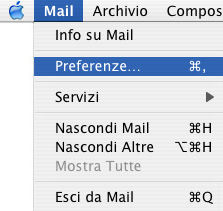
2. Fate clic a sinistra su "+" per aggiungere un nuovo account.
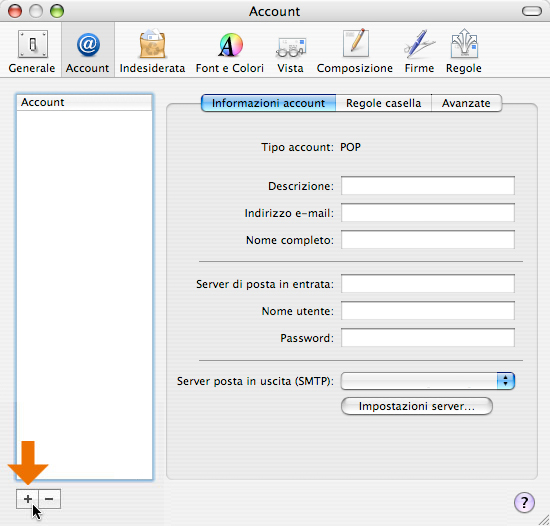
3. Selezionate "POP3" come tipo di server e inserite i dati descritti di seguito nei corrispondenti campi.
E’ possibile configurare l’email con due tipologie differenti:
POP3 è consigliato quando si accede da un solo dispositivo allo stesso account di posta elettronica, perché viene scaricata una copia in locale delle mail.
IMAP è consigliabile quando si accede da più dispositivi allo stesso account di posta, perché le mail vengo lette direttamente sul server.
Descrizione: La denominazione dell’account come deve essere rappresentato in Apple Mail. Siete liberi di scegliere che descrizione volete inserire.
Indirizzo e-mail: Inserite il vostro indirizzo e-mail
Nome completo: Riportate qui il vostro nome. Se necessario, questo campo può rimanere vuoto. Se questo campo è vuoto, il destinatario delle vostre Mail vede solo l’indirizzo e-mail del mittente. Diversamente vede anche i nomi che voi avete riportato.
Il server posta in entrata: Inserisci qui il tuo server di posta in arrivo. Il server di posta in entrata è costituito dal vostro nome di dominio. Al posto di www. del vostro nome di dominio mettete semplicemente “mail.“ (ad esempio www.xyz.ch diventa mail.xyz.ch oppure www.company.com diventa mail.company.com).
Nome utente: Inserite il vostro indirizzo e-mail.
Password: È la password della relativa e-mail.
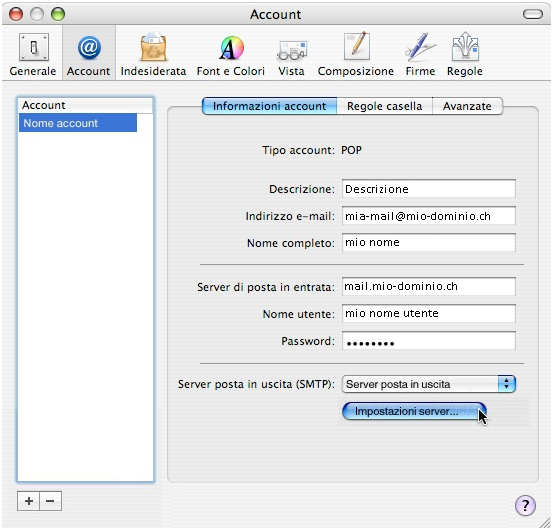
4. Fate clic su "Impostazioni server" non appena avete inserito tutti i dati.
5. Inserite qui i dati descritti di seguito nei campi corrispondenti.
Server di posta in uscita: Qui indicate lo stesso valore del server posta in uscita. In alternativa in molti provider può essere indicato il server posta in uscita del vostro provider, per evitare problemi con le liste di spam.
Autenticazione: Accertatevi che questo campo coincida con "Password".
Nome utente: Lo stesso nome utente per il server posta in arrivo.
Password: La stessa password usata sopra per il server posta in arrivo. Poi confermate con "OK".
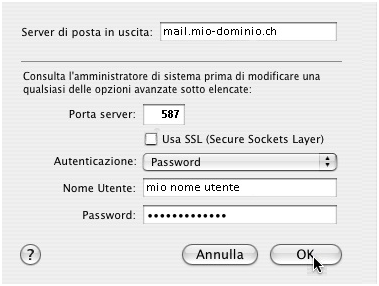
6. Chiudete la finestra con le impostazioni e confermate il salvataggio delle modifiche nella finestra d’interrogazione.
In seguito viene terminata la configurazione dell’account di posta per Apple Mail.
N.B. I dati inseriti sono solo dati d’esempio
Download: Configurazione Apple Mail

